相信已经很少有人用光驱来安装操作系统了,把U盘或移动硬盘制作成系统安装启动盘即可进行操作系统安装。MS酋长之前已经陆续介绍了大量的Win10系统U盘安装盘制作工具,包括:微软官方的......
Hosts文件位置与Windows和Mac系统修改Hosts文件方法
大家都知道,利用修改电脑系统中的Hosts文件可以实现访问一些“特殊网站”,要修改我们就需要知道Hosts文件位置在哪。本文分别介绍Windows系统(XP、Win7等都适用)和苹果Mac OS X系统两部分来介绍Hosts文件位置方便大家修改Hosts文件。图文结合,操作步骤详细介绍,希望能够帮到大家。
Windows系统Hosts文件位置
Windows版本的系统其Hosts文件都存放在C盘下面。我们先通过快捷键Win+R来打开运行,Win按键位置如下图所示:

然后我们在运行里面输入Hosts文件位置c:\windows\system32\drivers\etc来打开,这样就不必跑到C盘一个个文件夹点到etc。大家也可以不按Win+R,而是直接打开一个文件夹然后粘贴(Ctrl+V)到文件夹的地址栏后按回车一样可以快速抵达Hosts文件所在的位置。
Mac OS X系统下则相对困难。这里我就介绍一种不使用命令的修改方式:
首先我们打开nder,在前往菜单中选择前往文件夹,输入/private,确认!然后右击etc文件夹抵达Mac OS X系统Hosts文件存放位置。如下图所示:
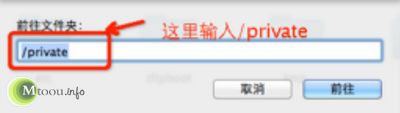
然后右击etc文件夹,按图中说明修改:
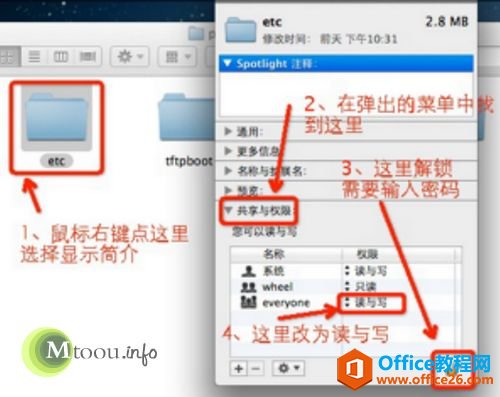
进入etc目录,按图中说明修改hosts属性:
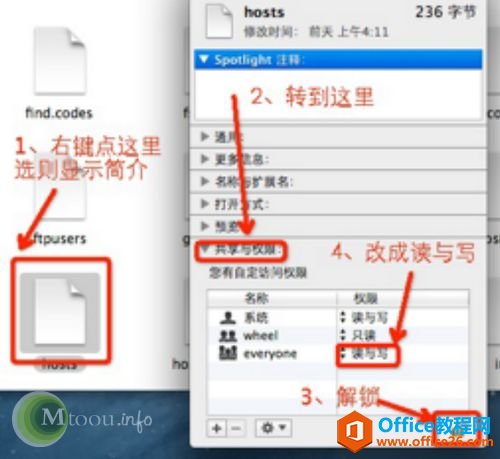
弄完之后打开hosts修改即可。修改hosts有很多用途:比如屏蔽一些广告、Photoshop等软件的激活、ipv6全球访问等等。
相关文章
- 详细阅读
-
如何为Win10家庭版开启组策略编辑器功能详细阅读

经常访问Win10专业网的朋友在看到需要编辑组策略的文章时,会发现,每一个教程都提供了两种方法:方法一是配置组策略;方法二是修改注册表。而两种方法的效果则是相同的。之所以这样,......
2022-04-19 316 组策略编辑器
-
Win10下如何使用DISM命令修复Windows映像详细阅读

DISM工具是一个部署映像服务和管理工具,已经陆续分享了一些DISM工具应用技巧。实际上使用DISM工具还可以修复损坏的Windows映像,下面我们来看一下微软官方的使用DISM工具修复Windows映像教程:......
2022-04-19 55 DISM命令 修复Windows映像
- 详细阅读
- 详细阅读



